Trabalhar com o ATA Console
Aplica-se a: Advanced Threat Analytics versão 1.9
Use o console do ATA para monitorar e responder a atividades suspeitas detectadas pelo ATA.
Pressionar a tecla ? fornece atalhos de teclado para acessibilidade do ATA Portal.
Habilitar o acesso ao ATA Console
Para fazer logon com êxito no ATA Console, é preciso iniciar a sessão com um usuário a quem foi atribuída a função adequada do ATA para acessar o ATA Console. Para obter mais informações sobre o RBAC (controle de acesso baseado em função) no ATA, consulte Trabalhar com grupos de funções do ATA.
Logon no ATA Console
Observação
A partir do ATA 1.8, o processo de logon no ATA Console é realizado usando o logon único.
No servidor do ATA Center, clique no ícone Console do Microsoft ATA na área de trabalho ou abra um navegador e navegue até o ATA Console.

Observação
Você também pode abrir um navegador no ATA Center ou no ATA Gateway e navegar até o endereço IP configurado na instalação do ATA Center para o ATA Console.
Se o computador no qual o ATA Center está instalado e o computador do qual você está tentando acessar o ATA Console estiverem ambos ingressados no domínio, o ATA oferece suporte ao logon único integrado à autenticação do Windows - se você já tiver feito logon no computador, o ATA usará esse token para fazer logon no ATA Console. Você também pode fazer logon usando um smartcard. Suas permissões no ATA correspondem à sua função de administrador.
Observação
Certifique-se de fazer logon no computador do qual você deseja acessar o ATA Console usando seu nome de usuário e senha de administrador do ATA. Como alternativa, você pode executar seu navegador como um usuário diferente ou sair do Windows e fazer logon com seu usuário administrador do ATA. Para solicitar que o ATA Console solicite credenciais, acesse o console usando um endereço IP e você será solicitado a inserir credenciais.
Para fazer logon usando SSO, verifique se o site do console do ATA está definido como um site de intranet local em seu navegador e se você o acessa usando um nome curto ou um localhost.
Observação
Além de registrar cada atividade suspeita e alerta de integridade, cada alteração de configuração feita no ATA Console é auditada no Log de Eventos do Windows no computador do ATA Center, em Log de aplicativos e serviços e, em seguida, no Microsoft ATA. Cada logon no console do ATA também é auditado.
A configuração que afeta o ATA Gateway também é registrada no Log de Eventos do Windows do computador do ATA Gateway.
O ATA Console
O ATA Console fornece uma visualização rápida de todas as atividades suspeitas em ordem cronológica. Ele permite que você analise detalhes de qualquer atividade e execute ações com base nessas atividades. O console também exibe alertas e notificações para destacar problemas com a rede ATA ou novas atividades consideradas suspeitas.
Esses são os elementos-chave do console do ATA.
Linha do tempo de ataque
Esta é a página de destino padrão para a qual você é direcionado quando efetua logon no ATA Console. Por padrão, todas as atividades suspeitas abertas são mostradas na linha do tempo do ataque. Você pode filtrar a linha do tempo do ataque para mostrar todas as atividades suspeitas Abertas, Descartadas ou Suprimidas. Você também pode ver a severidade atribuída a cada atividade.
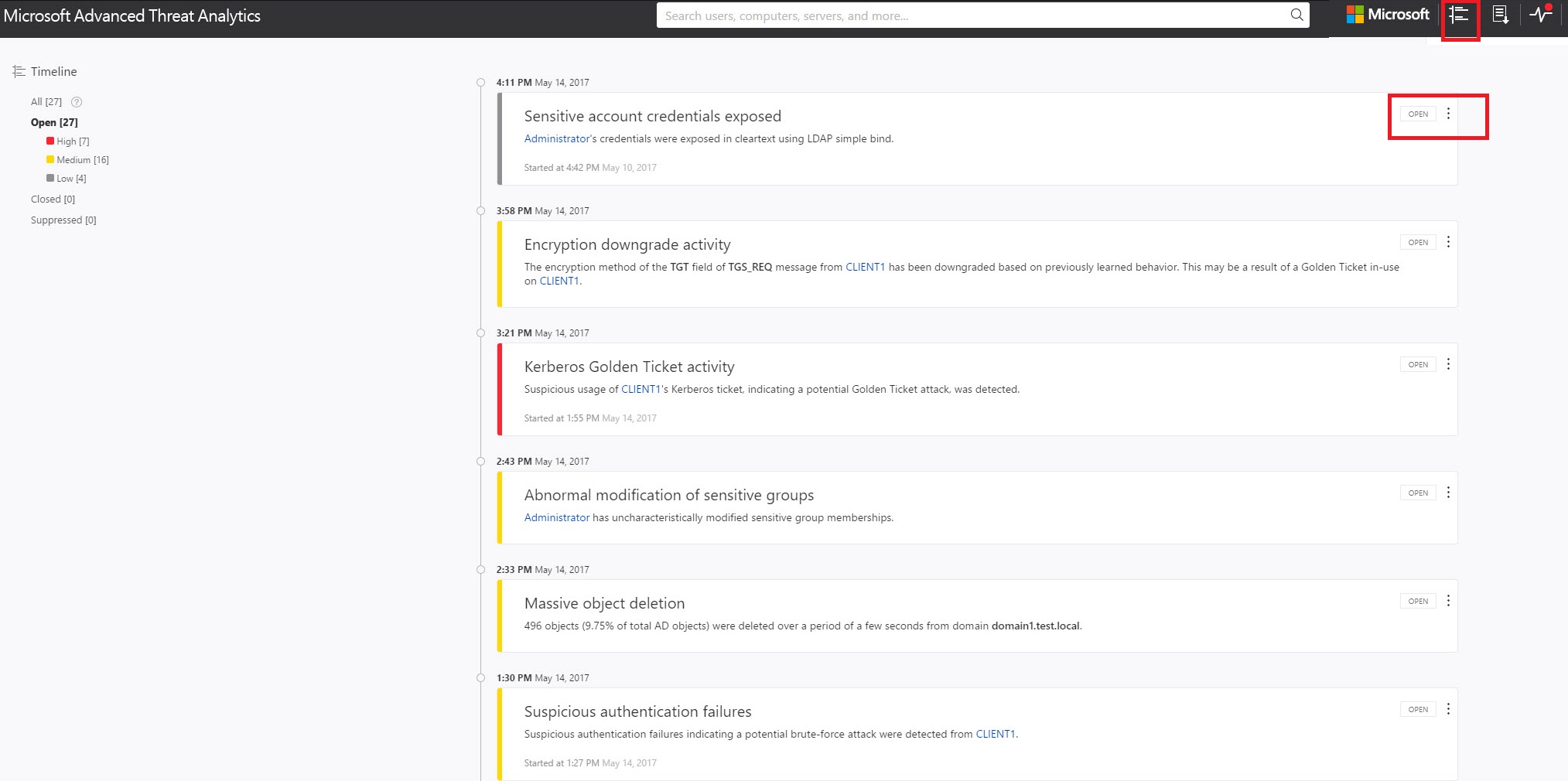
Para obter mais informações, consulte Trabalhar com atividades suspeitas.
Barra de notificação
Quando uma nova atividade suspeita é detectada, a barra de notificação é aberta automaticamente no lado direito. Se houver novas atividades suspeitas desde a última vez que você fez logon, a barra de notificação será aberta depois que você tiver feito logon com êxito. Você pode clicar na seta à direita a qualquer momento para acessar a barra de notificação.

Novidades
Depois que uma nova versão do ATA é liberada, a janela de Novidades aparece no canto superior direito para informar o que foi adicionado na última versão. Ela também oferece um link para o download da versão.
Painel de filtro
Você pode filtrar quais atividades suspeitas são exibidas na linha do tempo do ataque ou exibidas na guia de atividades suspeitas do perfil da entidade com base em Status e Severidade.
Barra de Pesquisa
No menu superior, você pode encontrar uma barra de pesquisa. Você pode procurar um usuário, computador ou grupos específicos no ATA. Para experimentar, basta começar a digitar.

Centro de Integridade
O Centro de Integridade fornece alertas quando algo não está funcionando corretamente na implantação do ATA.

Sempre que o sistema encontrar um problema, como um erro de conectividade ou um ATA Gateway desconectado, o ícone do Centro de Integridade informará isso a você exibindo um ponto vermelho. 
Grupos confidenciais
A lista de grupos a seguir é considerada Confidencial pelo ATA. Qualquer entidade que seja membro desses grupos é considerada confidencial:
- Controladores de domínio somente leitura da empresa
- Administradores do domínio
- Controladores de Domínio
- Administradores de esquemas,
- Administrador corporativo
- Proprietários criadores de política de grupo
- Controladores de domínio somente leitura
- Administradores
- Usuários Avançados
- Opers. de contas
- Operadores de Servidores
- Operadores de Impressão,
- Operadores de backup,
- Replicadores
- Usuários da Área de Trabalho Remota
- Operadores de Configuração de Rede
- Criadores de confiança de floresta de entrada
- Administradores do DNS
Mini perfil
Se você passar o mouse sobre uma entidade, em qualquer lugar do console onde haja uma única entidade apresentada, como um usuário ou um computador, um mini perfil será aberto automaticamente exibindo as seguintes informações, se disponíveis:

Nome
Picture
Email
Telefone
Número de atividades suspeitas por severidade